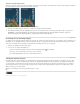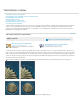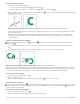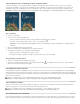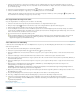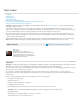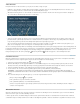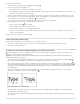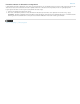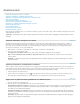Operation Manual
Naar boven
Naar boven
Naar boven
Tekst invoeren
Er zijn drie manieren om tekst te maken: op een punt, in een alinea en langs een pad.
Punttekst is een horizontale of verticale lijn met tekst die begint op de plaats waar u in een afbeelding klikt. Het invoeren van tekst op een
punt is een handige manier als u enkele woorden aan uw afbeelding wilt toevoegen.
Alineatekst werkt met grenzen voor de horizontale of verticale doorloop van tekens. Het invoeren van tekst op deze manier is handig als u
een of meer alinea's wilt maken, bijvoorbeeld voor een brochure.
Tekst ingevoerd als punttekst (boven) en in een selectiekader (onder)
Tekst op een pad loopt langs de rand van een open of gesloten pad. Wanneer u horizontale tekst invoert, verschijnen er tekens langs een
pad dat loodrecht op de basislijn staat. Wanneer u verticale tekst invoert, verschijnen er tekens langs een pad dat parallel aan de basislijn
loopt. In beide gevallen loopt de tekst in de richting waarin punten aan het pad zijn toegevoegd.
Als u meer tekst invoert dan binnen de alineagrens of langs een pad past, verschijnt er een klein vak of cirkel met een plussymbool (+) in
plaats van een handgreep in de hoek van de grens of het ankerpunt aan het eind van het pad.
Als u met een tekstgereedschap klikt in een afbeelding, wordt de bewerkingsmodus van het gereedschap geactiveerd. In de bewerkingsmodus van
het tekstgereedschap kunt u tekens invoeren en bewerken en een aantal andere opdrachten uit de verschillende menu's uitvoeren. Voor bepaalde
bewerkingen moet u echter eerst de wijzigingen in de tekstlaag vastleggen. In de optiebalk kunt u zien of de bewerkingsmodus van een
tekstgereedschap actief is. Als de knop Vastleggen
en de knop Annuleren worden weergegeven, is de bewerkingsmodus actief.
Punttekst invoeren
Wanneer u punttekst invoert, vormt elke regel met tekst een afzonderlijk element. De lengte van een regel neemt toe of af tijdens het bewerken,
maar loopt niet door naar de volgende regel. De ingevoerde tekst verschijnt in een nieuwe tekstlaag.
1. Selecteer het gereedschap Horizontale tekst of Verticale tekst .
2. Klik in de afbeelding om een invoegpunt in te stellen voor de tekst. Het streepje door de I-vormige aanwijzer geeft de positie aan van de
basislijn van de tekst (de denkbeeldige lijn waarop u de tekst typt). Bij verticale tekst markeert de basislijn de centrale as van de tekens.
3. Selecteer aanvullende tekstopties op de optiebalk of in het deelvenster Teken en het deelvenster Alinea.
4. Voer de tekens in. Als u met een nieuwe regel wilt beginnen, drukt u op Enter (Windows) of Return (Mac OS).
Opmerking: U kunt punttekst ook transformeren in de bewerkingsmodus. Houd Ctrl (Windows) of Command (Mac OS) ingedrukt. Er
verschijnt een selectiekader rond de tekst. U kunt de tekst schalen of schuintrekken door een greep te slepen. U kunt het selectiekader ook
roteren.
5. Als u de tekst hebt ingevoerd of bewerkt, gaat u op een van de volgende manieren te werk:
Klik op de knop Vastleggen op de optiebalk.
Druk op de Enter-toets op het numerieke toetsenblok.
Druk op Ctrl+Enter (Windows) of Command+Return (Mac OS).
Selecteer een gereedschap in de gereedschapset, klik in het deelvenster Lagen, Kanalen, Paden, Handelingen, Historie of Stijlen, of
selecteer een menuopdracht.
Alineatekst invoeren
Wanneer u alineatekst invoert, lopen de regels met tekst door om binnen de afmetingen van het selectiekader te passen. U kunt verschillende
alinea’s invoeren en opties voor alinea-uitvulling selecteren.
U kunt de grootte van het selectiekader wijzigen, waarna de tekst opnieuw wordt verdeeld over de ruimte binnen het nieuwe kader. U kunt het
selectiekader aanpassen terwijl u tekst invoert of nadat u de tekstlaag hebt gemaakt. U kunt het selectiekader ook gebruiken om tekst te roteren,